โปรแกรมเสริมการทำงานของ windows
อยู่ในกลุ่มย่อยของ system utility เสริมในส่วนของ งานระบบ (system)
ช่วยให้ Windows ทำงานเต็มประสิทธิภาพ
click บรรทัดนี้ ไปหน้า web เพื่อ download โปรแกรม www.glarysoft.com
version 5.0
จากนั้นขั้นตอนก็เหมือนกับ 4.2 ครับ
version 4.2
click ปุ่ม Download Now (3) เพื่อ download program
จากคำโฆษณา (2)
* The no.1 Free, Powerful and All-in-one utility for cleaning your windows PC
เป็นโปรแกรมอรรถประโยชน์แบบรวมชุดหมายเลข 1 สำหรับทำความสะอาด windows ของท่าน
* Boosts PC speed and fixed frustrating errors,crashes and freezes
เร่งความเร็วของ PC และซ่อมข้อผิดพลาดที่สร้างครามสับสน การล่มของ windows และการหยุดการทำงานของ windows
* Features one-click functionality and easy, automated options
มีคำสั่งแบบ click เดียวที่แสนง่ายพร้อมทางเลือกที่กำหนดไว้แล้วอัตโนมัติ
* Over 20 tools for maximize your computer's performance
แถมเครื่องมือกว่า 20 ตัวเพื่อปรับแต่งการทำงานของคอมพิวเตอร์ให้สูงสุด
ฟังดูแล้วก็ ไม่ธรรมดาเลย
เริ่ม Download โปรแกรม
เมื่อ click ปุ่มคำสั่ง Download Now การ download เริ่มขึ้น
- Windows แสดงกรอบโต้ตอบชื่อ "Opening gu4setup.exe"
ถามว่า ต้องการ save ไฟล์นี้ไหม (Would you like to save this file?)
ไฟล์ gu4setup.exe ขนาด 11.2 MB
- ให้ click ปุ่มคำสั่ง Save File
(ซึ่งเป็นการตั้งค่าของ firefox หรือ browser ที่ใช้งานอยู่) (1)
โดยจะ save ในชื่อว่า (filename) gu4setup.exe (2)
- หากต้องการ save ลงตรงนี้ ก็ click ปุ่มคำสั่ง Save (3)
การ save file ก็เกิดขึ้น
- หน้า page ของ browser ก็เปลี่ยนเป็นภาพนี้
ขอบคุณที่ download โปรแกรม
- เมื่อ download เสร็จ ก็ได้ file ที่ต้องการ (1)
ติดตั้งโปรแกรม
- ทำ double click ที่ไฟล์ที่ download มา
- windows แสดงกรอบโต้ตอบชื่อ Open File - Security Warning
เตือนผู้ใช้ว่า กำลังมีการทำงานของโปรแกรมเกิดขึ้น ต้องการทำงานไฟล์นี้ไหม (Do you want to run this file?)
ก็ click ปุ่มคำสั่ง Run เพื่อให้การติดตั้งเริ่มทำงาน
- การติดตั้งเริ่มทำงาน ด้วย กรอบโต้ตอบชื่อ "Glary Utilities 4.2 Setup"
ต้อนรับสู่การติดตั้งโปรแกรม Glary Utilities 4.2
ให้ click ปุ่ม Next เพื่อทำงานต่อ
- พบกรอบโต้ตอบชื่อ "Glary utilities 4.2 setup ในหัวเรื่อง ข้อตกลงของการติดตั้ง (License Agreement)
ให้ click ปุ่มคำสั่ง I agree ฉันตกลงตามข้อตกลง
- พบกรอบโต้ตอบ ให้เลือกที่ ที่จะติดตั้ง (choose install location)
โดย ปลายทางที่ติดตั้ง (destination folder) ขณะนี้ อยู่ที่
c:\program files(x86)\Glary utilities 4 (1) (สำหรับ windows 7 แบบ 64 bit)
(หากเป็นของ windows xp หรือ windows 7 แบบ 32 bit คงไม่มีวงเล็บ (x86)
ให้ click ปุ่มคำสั่ง install เพื่อติดตั้งโปรแกรมลง ณ ตำแหน่งนี้
- การติดตั้งดำเนินการ (Installing) พร้อม แถบแสดงความก้าวหน้าของการติดตั้ง (progress bar)
รอจนสีเขียวยืดยาวไปจนเต็มแถบ
หน้าจอต่อไป ในกรณีที่เครื่องฯ ติดตั้งโปรแกรมตรวจจับการเปลี่ยนแปลงค่าสำคัญ ที่จะเกิดขึ้นกับ windows ซึ่งเครื่องฯ ผู้เขียนมีโปรแกรม "PC tools ThreatFire" ทำงานอยู่ ก็แจ้งเตือนว่า
พบ การเปลี่ยนแปลงจากไฟล์ ชื่อ diskdefrag.exe
ในกรณีนี้ click เลือก
allow this process to continue เพราะทราบว่าเกิดจากการติดตั้ง Glary
เครื่องฯ อื่น ๆ อาจจะไม่พบเหตุการณ์ดังกล่าว
- พบกรอบโต้ตอบ แสดงว่า การติดตั้งสมบูรณ์แล้ว (completing setup wizard)
และมี check box หน้าคำสั่ง run glary utilities 4.2 ซึ่งจะสั่งให้โปรแกรมทำงานทันที
- click ปุ่มคำสั่ง finish เป็นอันจบการติดตั้ง
เมื่อติดตั้งเสร็จ โปรแกรมก็เริ่มทำงาน หน้าตาเป็นแบบนี้
มีกรอบโต้ตอบเชิญชวนให้เสียเงิน upgrade เป็นรุ่น professional ก็ click คำสั่ง No thanks ไม่ละขอบคุณ (1)
หน้าตาโปรแกรมเมื่อเริ่มทำงาน
สิ่งที่ควรทำอันดับแรก
click คำสั่ง Menu (1) ตามด้วย click คำสั่ง setting (2) เพื่อตั้งค่าบางอย่าง
****
ที่หมวดคำสั่ง การตั้งค่าทั่วไป (general settings) (1)
ให้ ปลดคำสั่ง Load glary utilities automatically on windows startup. (2)
หากไม่ต้องการให้โปรแกรมทำงานพร้อม windows ทุก ๆ ครั้ง
แล้ว click คำสั่ง OK (3)
****
สิ่งที่เกิดขึ้นพร้อมการทำงานครั้งแรกของโปรแกรม
ดูที่ system tray (แถบล่างสุดทางขวามือ)
จะพบ program icon สองตัว (1) (2)
หาก mouse ชี้ที่ตัว (1) จะพบ message แจ้งว่า you have 11 new updates and 6 beta updates available
คุณมีโปรแกรมต้อง update อยู่ 11 โปรแกรม และ โปรแกรมแบบ เบต้า (รุ่นทดลอง) อีก 6 ตัว
หาก click ที่คำสั่ง view details (ดูรายละเอียด)
ตัว web browser เริ่มทำงาน พร้อมแสดง รายชื่อ โปรแกรมทั้ง 11 ตัวที่สามารถ update เป็น version ใหม่ได้ (1) และปุ่มคำสั่ง download now ต่อท้าย (2) หาก click ไปก็จะเข้าสู่การ download
ด้านล่าง หาก scroll ลงไป จะพบโปรแกรมรุ่นทดลอง (beta) ที่พร้อมให้ download เช่นกัน
version 3.5
click บรรทัดนี้ ไปหน้า web เพื่อ download โปรแกรม
(ภาพล่าง) click ปุ่ม Download
(ภาพล่าง) file ที่กำลังจะถูก download ชื่อ Gu3setup.exe ขนาด 15.1 MB
click ปุ่ม save file เพื่อทำการติดตั้งต่อไป
(ภาพล่าง) เมื่อ download เสร็จ เปิด folder ที่เก็บ save file
ของผม เก็บไว้ที่ folder ชื่อ downloads (1 ) ไฟล์ชื่อ Gu3setup.exe
เริ่มการติดตั้ง double click ที่โปรแกรมติดตั้ง gu3setup.exe
หรือ click แล้วกดแป้น enter ก็ได้
(ภาพล่าง) หน้าแรก ของการติดตั้ง click ปุ่ม Next
(ภาพล่าง) แสดงข้อตกลงในการติดตั้ง (license agreement)
click ปุ่ม I agree (ฉันตกลง)
(ภาพล่าง) ถามว่า ติดตั้งลงใน folder อะไร
ค่าเริ่มต้นเป็น C:\program Files\Glary Utilities 3
แปลว่า ติดตั้งลง hard disk ตัว C
ที่ folder ชื่อ program files
และ ที่ folder ย่อยชื่อ Glary Utilities 3
ปกติ จะ click ปุ่ม Next (ไปต่อ)
(ภาพล่าง) ติดตั้ง icon อะไรเพิ่มเติม
1. create a desktop icon สร้าง icon ของโปรแกรมบน desktop ปกติ เลือก
2. create a quick launch icon สร้าง icon ของโปรแกรมบน quick launchp ปกติ ไม่เลือก
3. load glary uti .. automatically on windows startup
เรียกโปรแกรมนี้ทุกครั้งที่เปิดเครื่องฯ ปกติ ไม่เลือก
(ภาพล่าง) เริ่มติดตั้ง ค่าในแถบ progress bar เพิ่มขึ้น ๆ
(ภาพล่าง) ติดตั้งเสร็จ พร้อมตัวเลือกให้ run program ด้วย
click ปุ่ม finish
ติดตั้งเสร็จแล้ว
ก
************** version เดิม *****************
ความนิยมใช้งานของโปรแกรมนี้
หากไปที่ website "download.cnet.com" ************** version เดิม *****************
ความนิยมใช้งานของโปรแกรมนี้
จากรูป จับภาพจาก website "download.cnet.com" ในกลุ่ม system utilities โปรแกรมนี้ถูก download ไป 23 ล้านกว่าครั้ง ติดอันดับที่ 1 ของ website
ที่ website "www.techsupportalert.com"
จัดให้ glary utilities เป็น best free PC tune-up
ที่ website "www.majorgeeks.com"
จัดเป็น 1 ใน 5 โปรแกรมกลุ่ม tweak (ปรับแต่งเครื่องฯ) ที่แนะนำให้ใช้
website ของโปรแกรม
คือ www.glaryutilities.com (ทำ link ให้แล้ว อย่าลืม click ลูกกลิ้งเพื่อเปิดเป็น new tab)weblink ไป download โปรแกรม www.glarysoft.com/products/utilities/glary-utilities/download
เลือก download version free นะครับ
ติดตั้งโปรแกรม
version 2.46
จุดที่ต้องระวัง
หน้าจอนี้
* โปรแกรมถามว่า จะติดตั้ง Glarysoft toolbar for Internet Exporer
เป็น แถบเครื่องมือชื่อ Glarysoft ลงใน Internet Explorer หรือเปล่า (ตัวเลือกถูกเลือก)
* จะใช้ Glary search เป็นเครื่องมือในการค้นหา แทน Google หรือเปล่า
* ตั้งค่าให้ Glary search เป็นหน้าแรกเมื่อเข้า Internet หรือเปล่า
ค่าเหล่านี้ต้องระมัดระวัง เพราะจะไปปรับเปลี่ยนค่าในการเข้าใช้ internet ของเครื่อง
ให้ click เอาเครื่องหมาย เช็คถูก ออกหมด
แล้วจึง click ปุ่ม Next ครับ
จะให้สร้าง desktop icon หรือไม่
จะให้สร้าง quick launch หรือไม่
จะให้สร้าง desktop icon for filepuma.com หรือไม่
ระวัง ตัวสุดท้ายนี้ เอาออกด้วย (ไม่เช็ค)
จนกระทั้งติดตั้งสำเร็จ
version 2.35
จุดที่ต้องระวังขณะติดตั้ง
บางช่วงบางตอนของการติดตั้ง โปรแกรมจะถามให้ติดตั้ง toolbar ชื่อ Ask ลงบน web browser และกำหนดให้ ask เป็น default search engine หรือตัวค้นหาข้อมูล ซึ่ง ปกติจะเป็น google
ก็ให้ปลด check ออกให้หมด
ก็ให้ปลด check ออกให้หมด
ที่เหลือก็ติดตั้งตามปกติ
เริ่ม Run โปรแกรม
version ในภาพคือ 2.35.0.1216
ที่เมนูคำสั่ง 1-click maintenance
จะค้นหาปัญหาเกี่ยวกับ
1. registry cleaner มีสิ่งตกค้างที่ฝ่ายงานทะเบียน (registry) ของ windows หรือไม่ โปรแกรมจะค้นหา
2. shortcuts fixer มี shortcut หรือทางลัดไปยังโปรแกรมต่าง ๆ ที่ผิดพลาดอยู่หรือไม่
3. startup manager ตรวจหาโปรแกรม startup ที่เป็นอันตราย
4. temporary file cleaner ค้นหาไฟล์ชั่วคราว (temporary file) เพราะทุกครั้งที่ windows ทำงานจะสร้างไฟล์เหล่านี้ไว้บน hard disk และเมื่อจบการทำงานอย่างถูกต้อง ก็จะลบไฟล์เหล่านี้ด้วย หากมีข้อผิดพลาดขณะทำงาน ไฟล์เหล่านี้จะไม่ถูกลบ และกลายเป็นขยะบน hard disk
5. track eraser ค้นหาร่องรอยการใช้ internet จาก web browser ต่าง ๆ และลบทิ้ง
6. spyware remover ตรวจหา spyware และลบทิ้ง
ข้อคิดเห็น
ส่วนงานที่คิดว่าโปรแกรมทำได้ดี ได้แก่ ข้อ 1 ข้อ 2 ข้อ 3 และ ข้อ 4 จึงเป็นข้อที่ check เลือกให้ทำส่วนข้อ 5 ขณะที่เราใช้งาน internet เมื่อเราไป web ไหนบ่อย ๆ ตัว browser เช่น firefox จะเติมค่า url ที่เหลือให้อัตโนมัติ หรือ จะเติมค่า password ให้อัตโนมัติ ส่วนตัว จึงไม่ check เลือกข้อนี้
และข้อ 6 spyware โปรแกรมนี้จะตรวจหา spyware ไม่เก่ง ดังนั่น จะเลือกหรือไม่ ก็ไม่มีผล
เริ่มค้นหาปัญหาต่าง ๆ ที่เลือกไว้
ก็ click scan for Issues หลังจากเลือก งาน 1 ถึง 6 ที่ต้องการ (ผู้เขียนไม่เลือก 5 นะครับ)
ผลการตรวจพบปัญหาที่ registry 37 ปัญหา
ปัญหา shortcuts 83 ปัญหา และมีไฟล์ขยะอยู่ 730.35 MB ที่สามารถกู้พื้นที่บน hard disk คืนมาได้
ไม่พบ startup manager และ spyware
และให้ click Repair problems เพื่อซ่อมแซมปัญหาดังกล่าวซะ
ควรใช้งานโปรแกรมนี้ สัปดาห์ละครั้ง เพื่อสุขภาพของเครื่องฯ ที่สมบูรณ์
ก่อนใช้งานควรตรวจหา version ใหม่ ๆ แล้วทำการ update จะได้การทำงานที่สมบูรณ์ขึ้น (คำสั่งจะอยู่หน้า status)

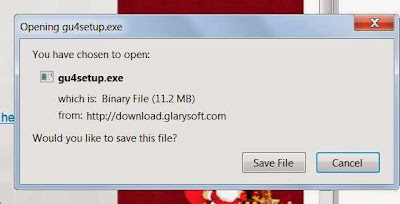




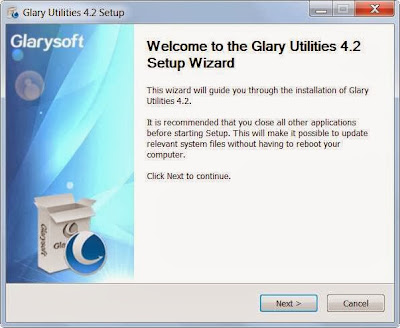






































ขอบคุณสำหรับคำแนะนำดีดีค่ะ :)
ตอบลบขอบคุณครับ
ตอบลบโปรแกรมนี้ ตอนนี้ update ไปหลาย version แล้วครับ
ลบไม่มีเวลา update บทความครับ
แต่หลักการทำงานยังเหมือนเดิม